Le magasin de fichiers et le serveur de base de données travaillent en interaction. La base de données fournit des informations d'indexation pour l'emplacement des fichiers. Le magasin de fichiers constitue l'emplacement sécurisé sur le serveur dans lequel les fichiers se situent.
Lorsque vous installez Autodesk Data Management Server, un coffre-fort unique appelé Coffre-fort est créé. Les fichiers de la base de données correspondant au coffre-fort sont créés dans le dossier MSSQL$AUTODESKVAULT\Données, sous le dossier d'installation de Microsoft SQL Server.
Parmi les bases de données situées dans le dossier Données, un grand nombre sont utilisées par Microsoft SQL Server tandis que d'autres sont spécifiques au coffre-fort. Chaque fichier de base de données (MDF) est associé à un fichier journal (LDF) contenant d'importantes données de transaction ; ce dernier doit être déplacé, sauvegardé et rétabli avec le fichier de base de données.
KnowledgeVaultMaster.mdf est la base de données du coffre-fort principal. Elle contient la liste des utilisateurs et de leurs droits d'utilisation, ainsi que la liste des coffres-forts et les emplacements des magasins de fichiers correspondants.
Vault.mdf est la base de données associée au coffre-fort appelé Coffre-fort. Chaque coffre-fort est également associé à un fichier journal SQL Server, appelé VaultName.ldf.
Le second composant de chaque coffre-fort est le magasin de fichiers qui stocke les fichiers archivés dans le coffre-fort. Le magasin de fichiers est structuré sous forme de hiérarchie de dossiers situés sous un dossier principal portant le même nom que le coffre-fort. L'emplacement du magasin par défaut associé au coffre-fort par défaut nommé Coffre-fort est le suivant : C:\Documents and Settings\All Users\Application Data\Autodesk\VaultServer. Chaque fichier de données est stocké dans son dossier sous un format normal non compressé. Les dossiers du magasin de fichiers sont créés lors de l'ajout du premier fichier au coffre-fort.
Déplacement du magasin de fichiers du coffre-fort
Le magasin de fichiers et le serveur de base de données travaillent en interaction. La base de données fournit des informations d'indexation pour l'emplacement des fichiers. Le magasin de fichiers constitue l'emplacement sécurisé sur le serveur dans lequel les fichiers se situent.
Le magasin de fichiers peut être déplacé à un autre endroit du même ordinateur. Pour déplacer un magasin de fichiers vers un ordinateur distant, reportez-vous à la section "Managing a Remote File Store" du document "Advanced Configuration Guide", disponible dans la base de connaissances en ligne de Vault. Utilisez uniquement la console du serveur ou l'utilitaire de ligne de commande pour déplacer un magasin de fichiers.
Pour déplacer tous les coffres-forts sur un autre ordinateur, sauvegardez-les sur le serveur existant et rétablissez-les sur l'autre serveur.
Déplacement du magasin de fichiers du coffre-fort
- Sélectionnez un coffre-fort dans le dossier Coffres-forts.
- Choisissez Actions
 Déplacer le magasin de fichiers.
Déplacer le magasin de fichiers. - Dans la boîte de dialogue Déplacer le magasin de fichiers, naviguez jusqu'au nouvel emplacement du magasin de fichiers.
- Vous êtes invité à confirmer le verrouillage du coffre-fort pour empêcher l'accès à ce dernier pendant l'opération. Cliquez sur Oui.
- Cliquez sur OK.
Gérer un magasin de fichiers distant
Le magasin de fichiers du coffre-fort peut être configuré sur un ordinateur distant. L'utilisation d'un magasin de fichiers distant nécessite une configuration appropriée des comptes et des autorisations. Le coffre-fort prend en charge deux configurations de base de magasin de fichiers :
- Magasin de fichiers placé sur Autodesk Vault Server.
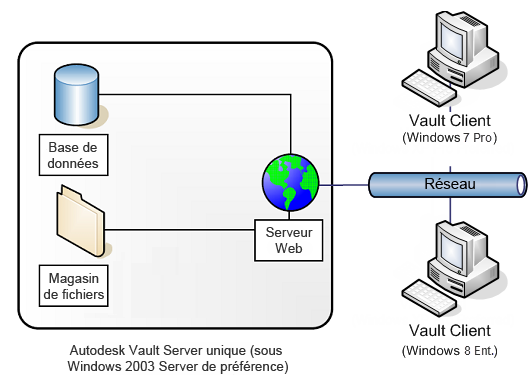
- Magasin de fichiers placé sur un serveur de fichiers distant comportant un dossier partagé.
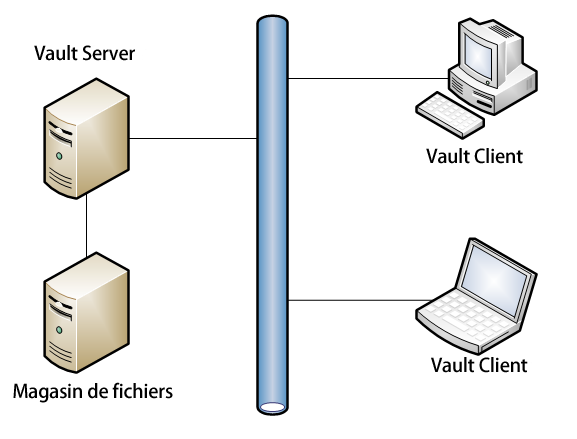
Vous pouvez utiliser un serveur de fichiers pour héberger le magasin de fichiers et les données de sauvegarde et rétablissement du coffre-fort. Cette section décrit les étapes nécessaires à la configuration d'un magasin de fichiers distant.
Déplacer le magasin de fichiers sur un lecteur mappé ou sur un dossier distant partagé
L'ordinateur hôte du serveur Autodesk Vault Server est appelé DMMachine et l'ordinateur hébergeant le magasin de fichiers distant est appelée FSMachine. Le nom de domaine est MyDomain. Supposez que le serveur sur lequel Autodesk Vault Server est un serveur membre et non un contrôleur de domaine.
Si le serveur Autodesk Vault Server installé dans un contrôleur de domaine, vous utiliserez le compte de domaine AutodeskVault. Passez à la section suivante Déplacement du magasin de fichiers.
Créez un compte d'utilisateur de domaine.
- Ouvrez les Utilisateurs et ordinateurs Active Directory, puis choisissez une unité organisationnelle (OU) dans laquelle créer le compte.
- Créez un compte nommé AutodeskRemote. Définissez un mot de passe conforme à votre politique des mots de passe de domaine, puis spécifiez que le mot de passe n'expire jamais.
Créez un dossier partagé distant.
- Ouvrez Windows Explorer sur l'ordinateur FSMachine, puis créez un répertoire nommé VaultData
- Cliquez sur le dossier avec le bouton droit de la souris, puis choisissez Propriétés.
- Dans l'onglet Partage, créez un dossier partagé nommé VaultData.
- Cliquez sur Autorisations et attribuez le contrôle total à l'utilisateur d'AutodeskRemote, de Network Service et de Système.
- Cliquez sur OK dans la boîte de dialogue Autorisations de partage.
- Dans l'onglet Sécurité, ajoutez le compte AutodeskRemote et attribuez-lui le contrôle total.
Définir le nouveau compte dans Autodesk Vault Server Console
- Dans l'ordinateur DMMachine, ouvrez la console d'Autodesk Vault Server.
- Choisissez Outils > Administration.
- Dans l'onglet Paramètres avancés, cliquez sur le bouton Paramètres en regard de Paramètres de configuration avancée.
- Dans la boîte de dialogue Paramètres avancés, entrez le nom d'utilisateur MyDomain\AutodeskRemote, puis entrez le mot de passe correspondant.

- Appliquez les modifications, puis cliquez sur OK.
Reconfigurer le processus de travail IIS et le pool d'application après le déplacement d'un magasin de fichiers
Reconfigurez le processus de travail IIS et le pool d'applications après avoir déplacé le magasin de fichiers.
Reconfigurer le processus de travail IIS et le pool d'applications pour IIS 6
- Ouvrez les Utilisateurs et ordinateurs Active Directory, puis choisissez une unité organisationnelle (OU) dans laquelle créer le compte.
- Créez un compte nommé AutodeskID. Définissez un mot de passe conforme à votre politique des mots de passe de domaine.
- Ajoutez le compte AutodeskID au groupe local IIS_WPG sur DMMachine.
- Attribuez au compte AutodeskID les droits d'accès "Contrôle complet" au répertoire %SystemRoot%\Temp de DMMachine.
- Attribuez au compte AutodeskID le "Contrôle total" pour le répertoire de magasin de fichiers distant \\FSMachine\VaultData.
- Ouvrez le gestionnaire des services Internet (IIS), puis créez un pool d'applications nommé AutodeskAppPL.
- Ouvrez les propriétés du pool d'applications d'AutodeskAppPL et accédez à l'onglet Identité.
- Ajoutez le compte de domaine AutodeskID, définissez le mot de passe et appliquez les modifications.
- Développez le site Web par défaut et accédez au répertoire virtuel AutodeskDM\Services.
- Cliquez sur le répertoire des services avec le bouton droit de la souris et accédez à l'onglet Répertoire.
- Choisissez le nouveau pool d'applications nouvellement créé AutodeskAppPL dans la liste déroulante du champ correspondant.
- Appliquez les modifications et fermez les propriétés du site Web par défaut.
- Fermez ISS Manager.
- Ouvrez une invite de commande et entrez IISRESET.
- Ajoutez des fichiers au coffre-fort et vérifiez que les propriétés peuvent être indexées.
Reconfigurer le processus de travail IIS et le pool d'applications pour IIS 7
- Ouvrez les Utilisateurs et ordinateurs Active Directory, puis choisissez une unité organisationnelle (OU) dans laquelle créer le compte.
- Créez un compte nommé AutodeskID. Définissez un mot de passe conforme à votre politique des mots de passe de domaine.
- Ajoutez le compte AutodeskID au groupe local IIS_WPG sur DMMachine.
- Attribuez au compte AutodeskID les droits d'accès "Contrôle complet" au répertoire %SystemRoot%\Temp de DMMachine.
- Attribuez au compte AutodeskID le "Contrôle total" pour le répertoire de magasin de fichiers distant \\FSMachine\VaultData.
- Cliquez sur Pools d'applications avec le bouton droit de la souris et choisissez Ajouter d'un pool d'applications.
- Dans la boîte de dialogue d'ajout d'un pool d'applications, nommez le pool d'applications AutodeskAppPL, puis maintenez la configuration par défaut des autres options.
- Dans la zone de liste Pool d'applications, recherchez votre nouveau pool d'applications et cliquez dessus avec le bouton droit de la souris.
- Cliquez sur Paramètres avancés.
- Sous Modèle de processus, Sélection de l'identité, définissez l'identité sur le compte de domaine (AutodeskID) que vous avez créé précédemment.
- Développez le site Web par défaut et accédez au répertoire virtuel AutodeskDM\Services.
- Cliquez sur le répertoire Services avec le bouton droit de la souris, puis choisissez Gérer l'application ► Paramètres avancés.
- Modifier le pool d'applications pour le nouveau pool d'applications AutodeskAppPL.
- Appliquez les modifications et fermez les propriétés du site Web par défaut.
- Fermez ISS Manager.
- Ouvrez une invite de commande et entrez IISRESET.
- Ajoutez des fichiers au coffre-fort et vérifiez que les propriétés peuvent être indexées.